아이폰 iOS16.4 업데이트 방법 및 달라진 점
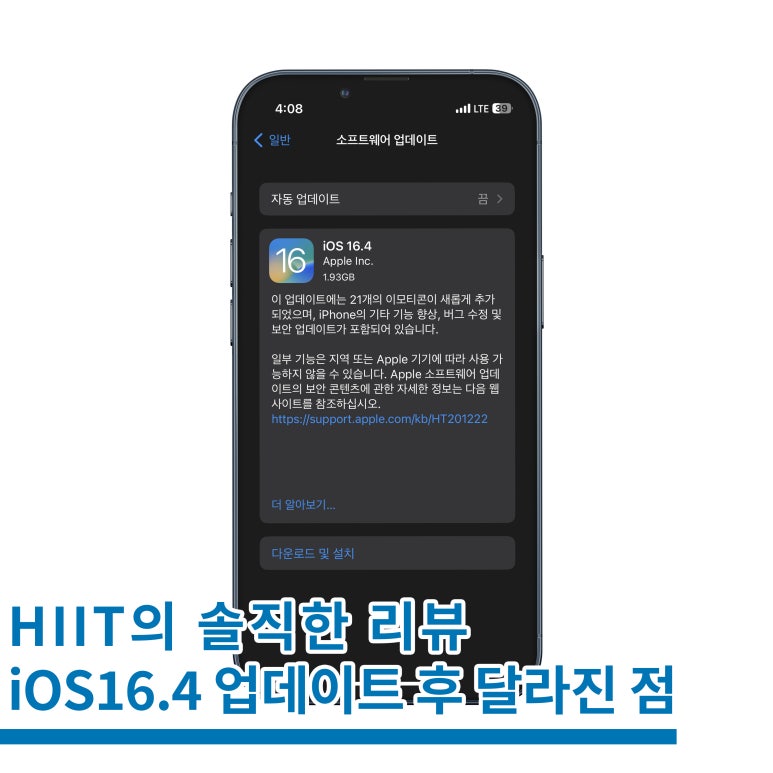
얼마전 설정 앱에 알림이 떠 있어 들어가 보니 iOS16.4 업데이트가 정식 배포되었더라고요. 이번 업데이트에서는 애플페이가 해당 버전부터 사용이 가능할 것이라는 예상들도 있었으나. 애플페이는 업데이트와 별개로 무관하게 사용이 가능했고, 큼직한 업데이트보다는 몇 가지 버그 수정 및 기능 개선, 보안 업데이트에 초점이 맞춰져 있었는데요. 이번 포스팅에서는 IOS 업데이트 방법과 어떠한 점이 개선되고 달라졌는지 차근차근 같이 알아보는 시간을 가져볼게요.
아이폰 iOS16.4 업데이트 방법 및 주의사항
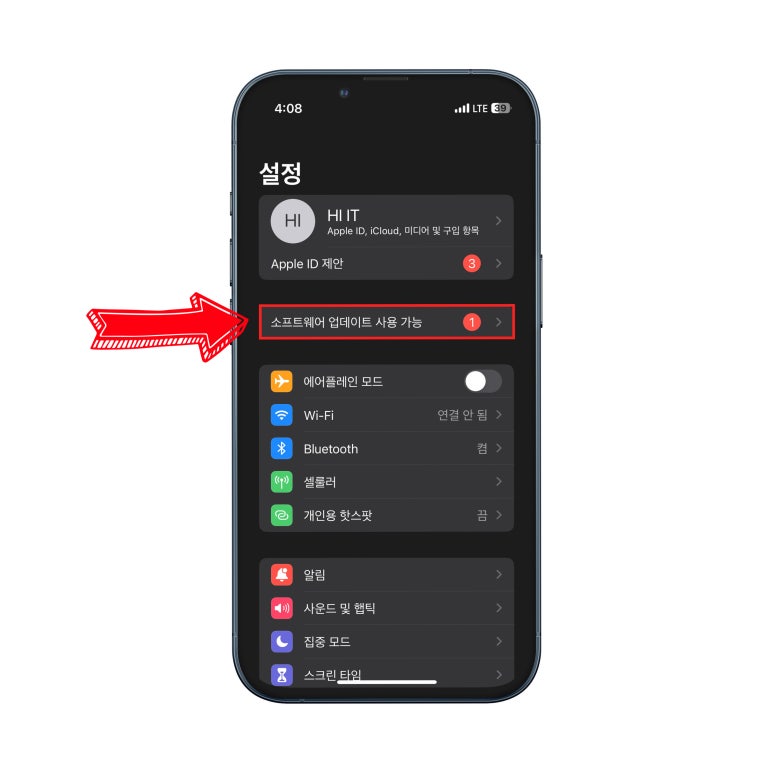
우선 아이폰 iOS16.4 업데이트를 위해서는 톱니바퀴 아이콘의 설정 앱을 실행시켜주셔야 해요. 저처럼 배포된 새로운 버전의 iOS 업데이트를 하지 않으셨다면 Apple ID 바로 아래 소프트웨어 업데이트 사용 가능이라는 항목과 함께 우측에 빨간 배경에 숫자 표시를 볼 수 있으실 거예요. 클릭해 주세요!
만약 해당 항목이 보이지 않는다면 [ 설정 -> 일반 -> 소프트웨어 업데이트 ] 순서로 들어오시면 됩니다.
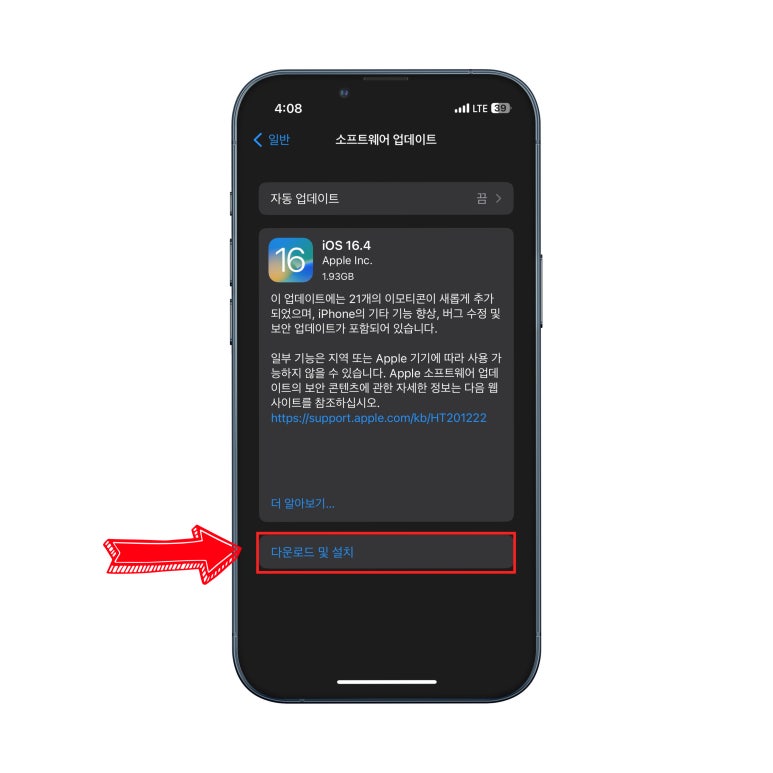
그러면 아이폰 iOS16.4 버전을 볼 수 있는데요. 이번 업데이트 용량은 1.93GB이고, 앞서 말씀드렸듯이 기능 향상, 버그 수정 및 보안 업데이트가 포함되어 있다는 안내문을 볼 수 있으실 거예요. 바로 하단에 위치해 있는 다운로드 및 설치를 클릭하여 업데이트 진행해 줄게요.
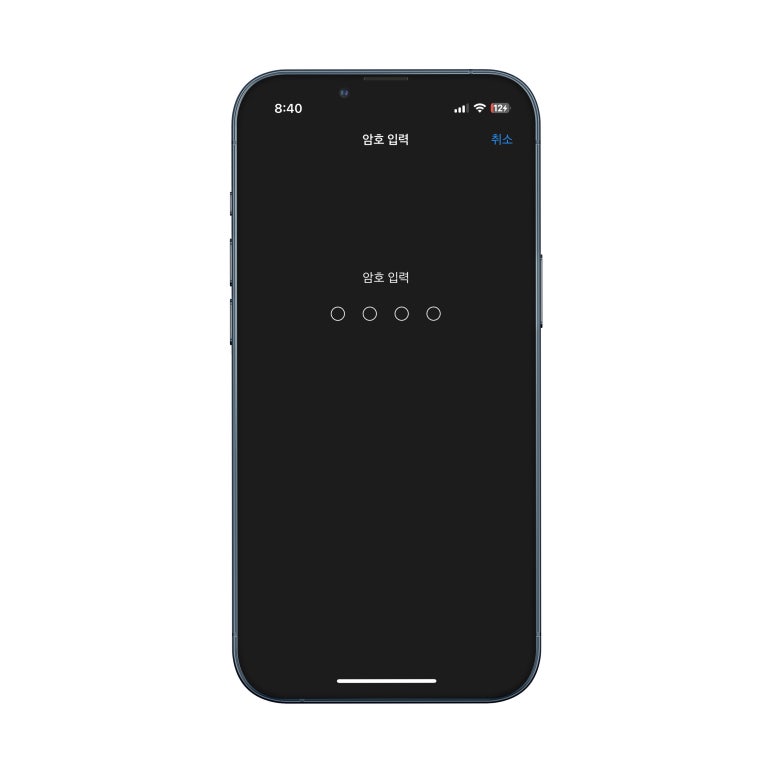
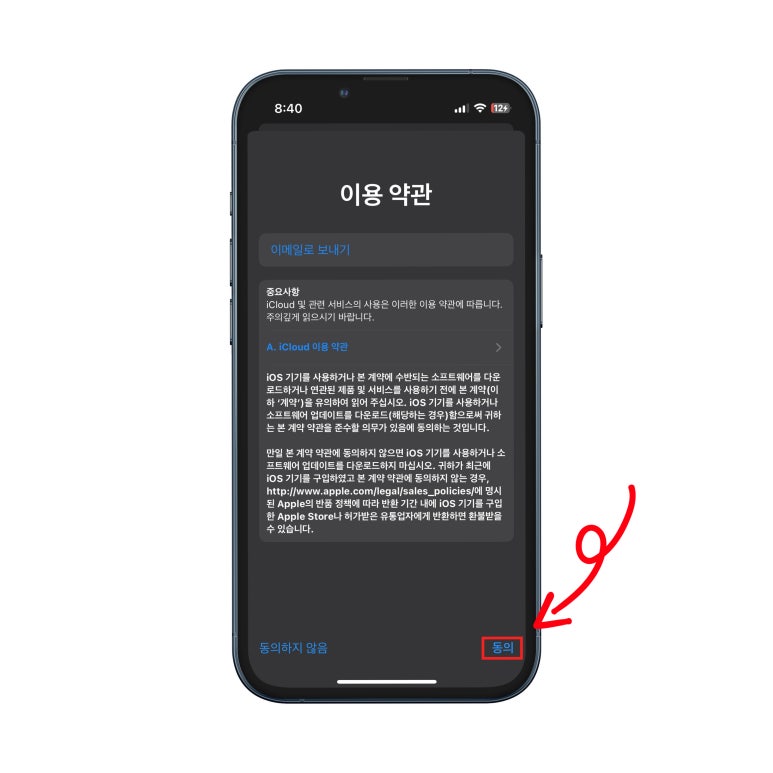
다운로드 및 설치 항목을 클릭하시면 아이폰의 비밀번호를 입력하라는 본인인증 창으로 이동되며, 본인인증이 완료되면, 이용 약관창으로 이동되는데 우측 하단에 동의를 클릭해 주시면 돼요. 업데이트 소요시간은 제 기준에서 20분 정도 소요되었으며 인터넷, wifi 상태, 아이폰 기기 성능에 따라 개인별 차이가 있는 점 참고해 주시면 되겠습니다.
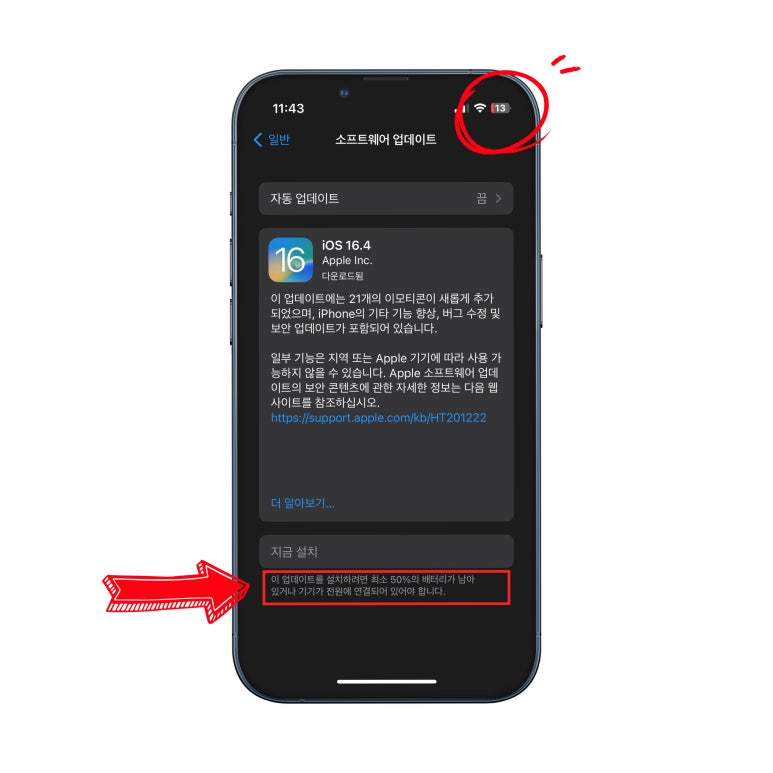
다음으로 소프트웨어 업데이트 시 주의사항인데요. 제가 소프트웨어 업데이트 시 항상 말씀드리는 2가지 주의사항이 있어요. 첫 번째로는 배터리! 원활한 업데이트 진행을 위해서는 배터리는 충분히 충전 후 업데이트를 진행해 주세요. 요즘에는 배터리가 충분하지 않다면 업데이트 전에 충전 후 진행해 달라는 알람이 나오며 설치가 불가능하긴 하지만, 생각보다 오랜 시간이 소요되기 때문에 배터리가 부족한 경우 충전을 진행하며 업데이트하시는 걸 추천드립니다.

두 번째로는 업데이트 과정에서 한번 재부팅이 되는데, 게이지바가 장시간 움직이지 않는다고 강제 종료를 하면 벽돌이 될 확률이 높다고 하니 혹시 모를 상황은 대비하는 게 좋겠죠?
아이폰 iOS16.4 달라진 점

그럼 이제 본격적으로 아이폰 iOS16.4 업데이트 후 달라진 점을 알아볼게요. 많은 분들이 이번 업데이트에서 이전 OS 업데이트 때 이슈가 되었던 PIP 발열과 배터리 성능에 관한 부분을 가장 궁금해하실 것 같아요. 아직 정식 업데이트가 배포된 지 얼마 지나지 않아 명확하게 개선되었다고 말씀드리긴 어렵지만, 제가 며칠간 사용해 본 결과 앞전에 비해 발열도 줄고 배터리 타임도 좋아진 것 같더라고요.
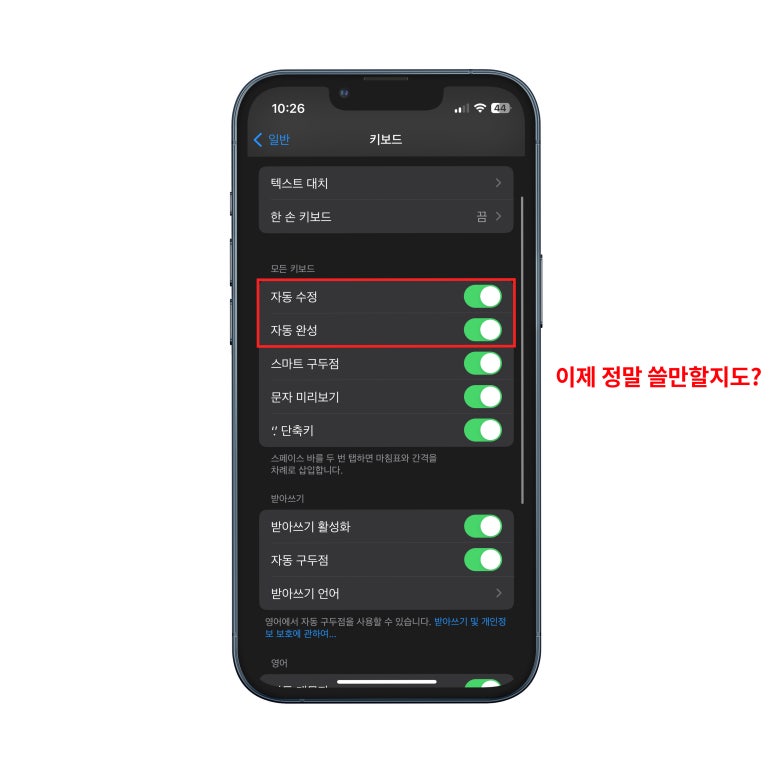
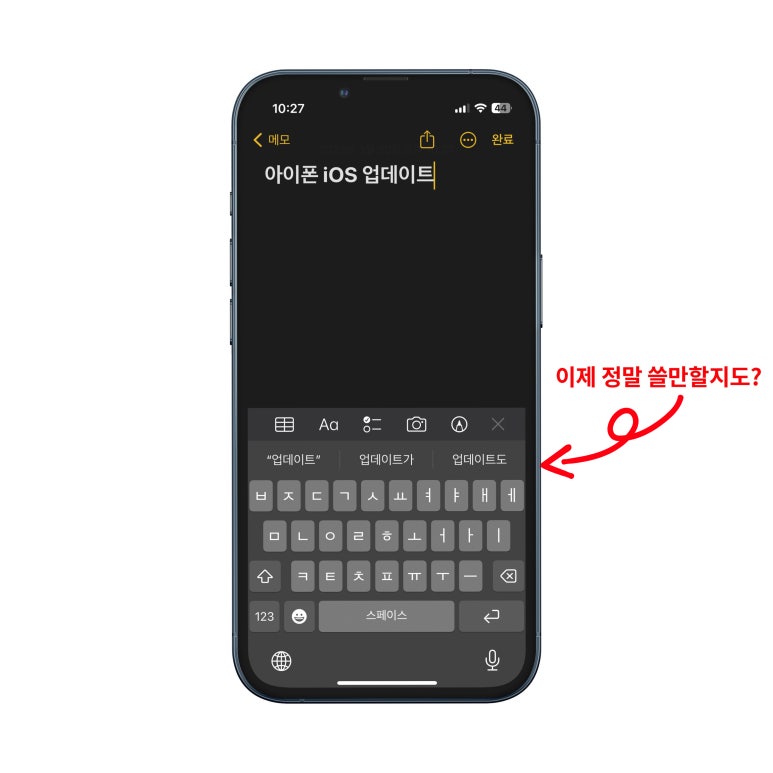
또 다른 변화로는 키보드 자동 수정, 자동완성 기능도 업그레이드되었는데요. 저는 개인적으로 이 부분이 마음에 들더라고요. 기존의 아이폰 한글 자동완성 및 자동 수정 기능은 불안정하여, 아이폰을 구입하면 불상사를 막기 위해 가장 먼저 꺼줘야 했던 별 쓸모가 없던 기능이었는데 이제는 비로소 제 역할을 하지 않을까 기대가 될 정도로 괜찮아진 것 같더라고요.
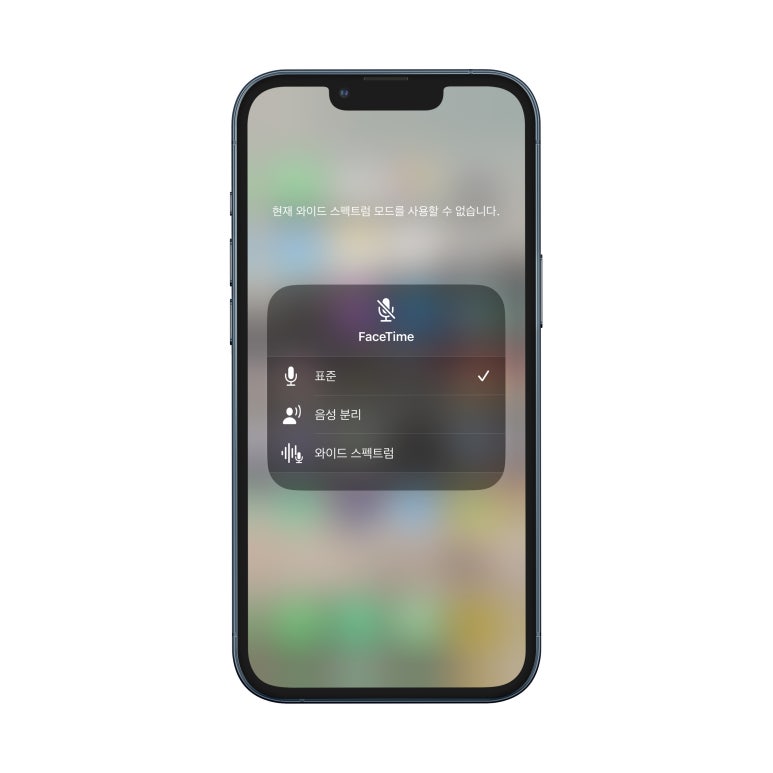
이번 아이폰 iOS16.4 업데이트에서는 통화 품질 향상을 위한 기능도 추가되었는데요. 업데이트 이후 제어센터를 내리게 되면 일반 통화뿐만 아니라 페이스타임, 플랫폼을 이용한 보이스 통화 시 마이크 모드를 상황에 맞게 선택하여 사용할 수 있게 되었습니다.
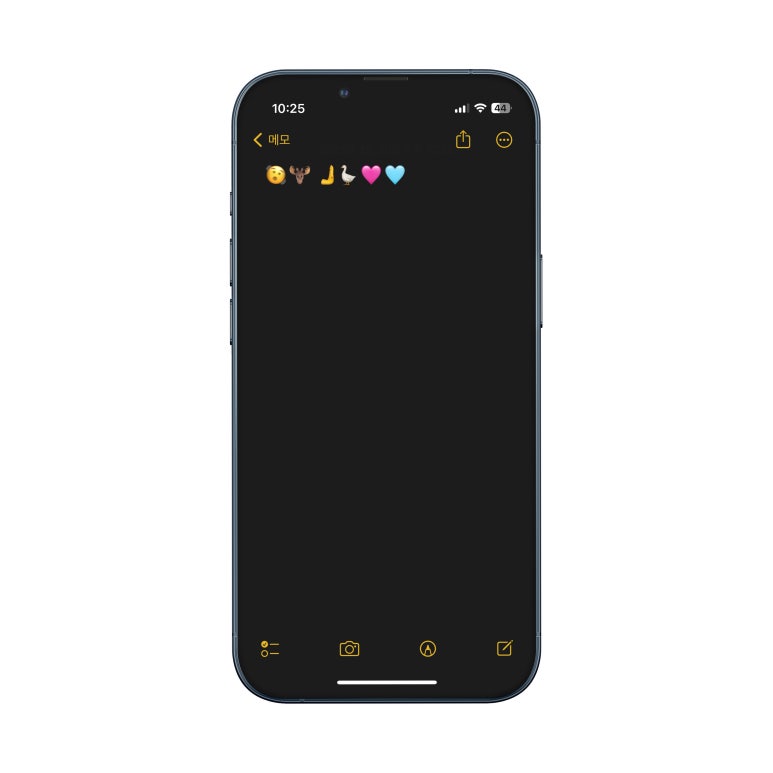
또한, 이번 업데이트에는 동물, 제스처, 사물 등 21가지의 다양한 이모지가 추가되었는데요. iOS 업데이트 때마다 조금씩 추가되는 이러한 기능들은 이모지를 자주 사용하여 커뮤니케이션을 하는 저에게는 긍정적으로 느껴지더라고요 :)

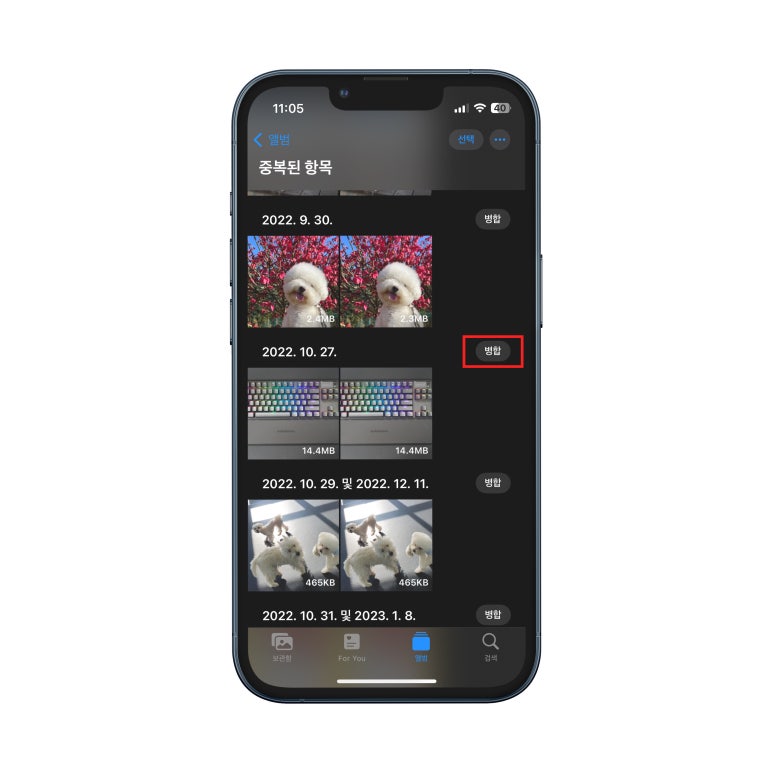
마지막으로 소개해 드릴 내용은 저처럼 저장 공간이 항상 부족한 분들에게 희소식이 될만한 내용인데요. 앨범 앱을 실행시켜 가장 아래쪽으로 스크롤을 내렸을 때 나오는 "중복된 항목"을 클릭하시면 중복된 사진을 병합을 해서 내부 저장 공간을 아낄 수 있는데요. 이제는 아이클라우드 공유 사진 보관함까지 확대되었다고 하니 저처럼 저장 공간이 부족하신 분들은 병합을 통해 중복된 사진을 정리하는 것도 좋겠죠?
오늘은 이렇게 아이폰 iOS16.4의 달라진 점, 업데이트 방법에 대해 소개해 드리는 시간을 가져봤는데요. 아직 정식 배포가 된지 시간이 많이 흐르지 않았기 때문에 이후 이슈가 발생할 수 있긴 하지만, 며칠간 사용해 본 결과 개인적으로는 만족스럽다는 생각이 들더라고요. 오늘 소개해 드린 기능은 제가 생각하기에 좋다고 느낀 기능들이며, 이외에도 여러 기능들이 추가되었다고 하네요! 준비한 내용은 여기까지입니다! 오늘도 긴 글 읽어주셔서 감사합니다 :)